從行動報表將鑽研加入其他行動報表或 URL
注意
SQL Server 行動報表發行工具已針對 SQL Server Reporting Services 2019 之後的所有 SQL Server Reporting Services 版本已退場。 從 SQL Server Reporting Services 2022 和 Power BI 報表伺服器開始,其已停用。
您可將來自 Reporting Services 行動報表中任何量測計、圖表或資料格的鑽研,新增至另一個行動報表或自訂 URL。
「鑽研」是來源報表中開啟另一個目標報表或 URL 的連結。 目標鑽研報表通常包含摘要報表中某個項目的詳細資料。 根據來源行動報表,可以將一或多個參數傳遞至目標行動報表或整合至自訂 URL。
如果在 Reporting Services 入口網站中檢視來源行動報表,並且選取具有鑽研目標的元素,您可以移至該目標 (另一個行動報表或 URL)。
具有 URL 或其他行動報表鑽研的報表項目,在右上角會有鑽研圖示 ![]() 。
。
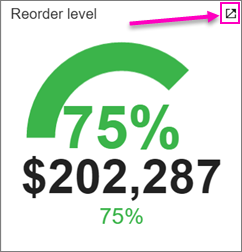
提示
建立目標報表,並先將其儲存到 Reporting Services 入口網站。 如果您打算傳遞來源報表中的參數,亦請一併將參數加入目標報表中。 您接著可以設定從來源報告鑽研到目標報表。 如需詳細資訊,請參閱將參數新增至行動報表。
設定鑽研到行動報表
在 SQL Server 行動報表發行工具的 [配置] 檢視中,選取支援鑽研的視覺效果。
地圖和量測計支援鑽研,就像大部分的圖表和簡單資料格一樣。
在 [視覺屬性] 窗格中,選取 [鑽研目標],然後選擇 [行動報表]。
選取伺服器和目標行動報表。
注意
如果目標行動報表不是與來源行動報表位在相同的伺服器上,請改用自訂 URL 來連接它 (如下節所述)。
選取目標行動報表之後,您會看到其可用的輸入參數。 此清單包含屬性,這些屬性可以繫結至目標行動報表資料集上設定的導覽器控件和參數。
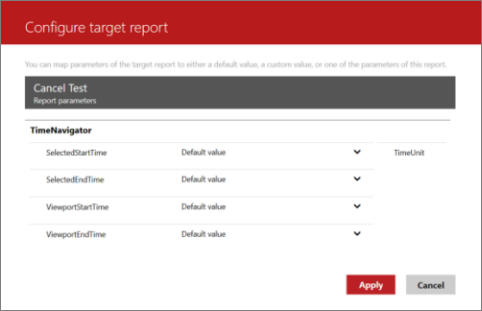
目標行動報表的鑽研屬性
選取每個屬性右側的箭頭,將具有相符資料類型的屬性連接至來源行動報表上的可用輸出屬性。 如果報表使用者在鑽研到目的地行動報表之前尚未與來源行動報表互動,則您也可以在這裡設定每個輸出的預設值。
設定鑽研到自訂 URL
在 SQL Server 行動報表發行工具的 [配置] 檢視中,選取可支援鑽研目標的視覺效果。
在 [視覺屬性] 窗格中,選取 [鑽研目標]>[自訂 URL]。 此動作會開啟鑽研組態對話方塊。
在 [設定鑽研 URL] 中,輸入要在選取視覺效果時前往的目的地 URL,然後從螢幕所列的 [可用參數] 中進行選擇。 下列螢幕擷取畫面的面板會顯示與範例解析參數 (如果包括的話) 合併之自訂 URL 的預覽。
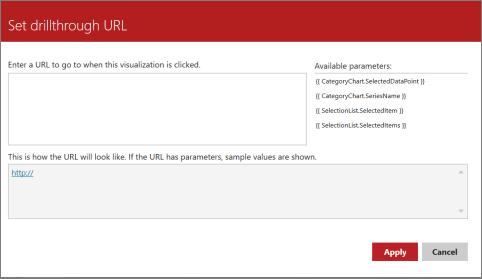
鑽研到自訂 URL 屬性
選取套用。
當您在行動報表發行工具中預覽行動報表時,選取具有鑽研的視覺效果以停用鑽研功能。 會顯示一則訊息,指出已停用鑽研。 您只能在儲存或發行行動報表並進行檢視之後實際鑽研到目標,而不是從行動報表發行工具的配置或預覽模式下鑽研。
在 Web 入口網站上隱藏目標行動報表
如果您不打算要設定目標報表的預設值,請考慮在 Web 入口網站上予以隱藏。 否則,如果有人嘗試直接在入口網站上檢視它,而不是透過來源報表,則它會是空白。
在 Web 入口網站中,於您要隱藏的目標報表上選取省略符號 (...),然後選取 [管理]。
在 [內容] 中,選取 [在並排顯示檢視中隱藏]。
您可以選擇檢視 Web 入口網站中的隱藏項目︰
- 在入口網站中,選取 [檢視],然後選擇 [顯示隱藏]。
隱藏的項目會以較淡的色彩顯示。
相關內容
意見反應
即將登場:在 2024 年,我們將逐步淘汰 GitHub 問題作為內容的意見反應機制,並將它取代為新的意見反應系統。 如需詳細資訊,請參閱:https://aka.ms/ContentUserFeedback。
提交並檢視相關的意見反應